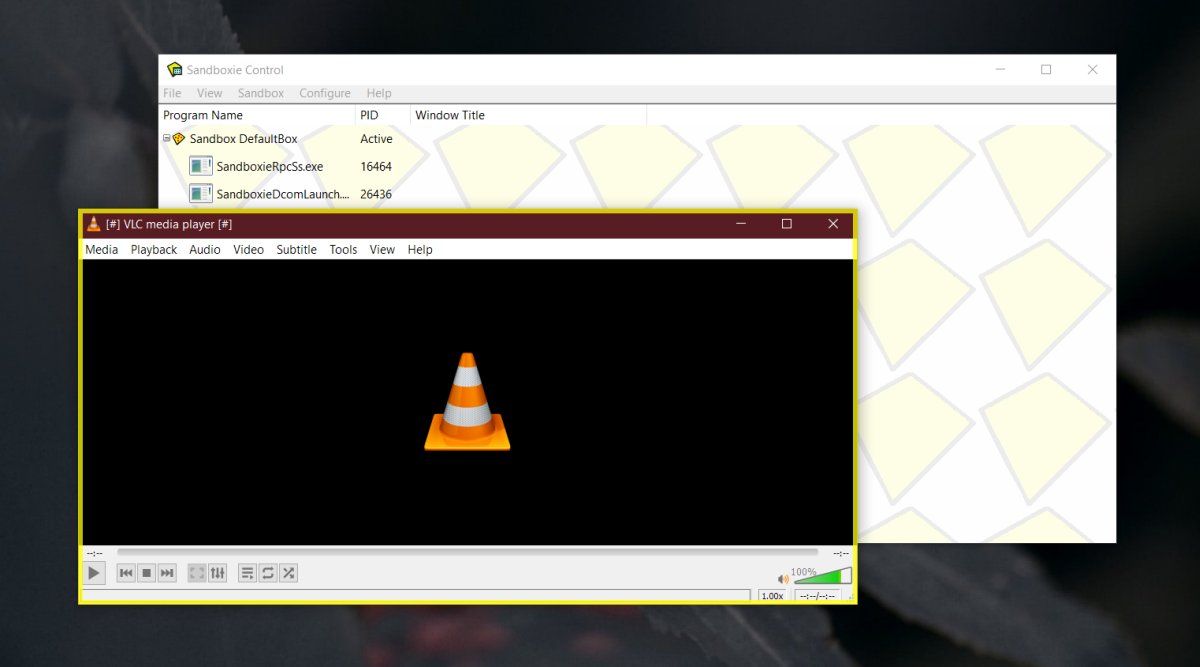Bagaimana Melakukan Streaming Mac Secara Nirkabel ke TV

Ketika semakin banyak orang beralih ke streaming, komputer dan televisi telah menemukan pijakan yang sama sebagai sumber hiburan. Tidak peduli bagaimana Anda mengirisnya, menonton di layar lebar kemungkinan akan terus menjadi pengalaman menonton terbaik untuk masa mendatang.
Bahkan ketika TV pintar menjadi makanan pokok di rumah, masih ada sesuatu yang bisa dikatakan tentang streaming dari komputer Anda ke televisi Anda. Untuk pengguna Mac yang ingin terhubung ke layar yang lebih besar, itu tidak semudah yang seharusnya. Namun, bukan tidak mungkin juga, karena koneksi nirkabel antara kedua perangkat mudah dilakukan.
AirPlay
Opsi paling populer dan terbaik untuk streaming nirkabel komputer Mac ke televisi adalah AirPlay. AppleStandar tampilan nirkabel, AirPlay, memungkinkan streaming dari apa saja Apple perangkat, termasuk komputer dan perangkat iOS, langsung ke televisi. Pertama dan terpenting, Anda harus memastikan Anda memiliki komputer yang kompatibel. Itu termasuk:
- iMac setelah 2011iMac Pro setelah 2017Mac mini setelah 2011MacBook setelah 2015MacBook Air setelah 2011MacBook Pro setelah 2011Mac Pro setelah 2013
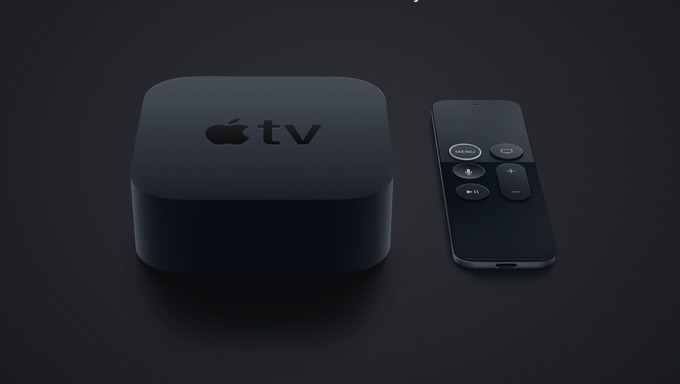
Selain itu, Anda harus memiliki yang kompatibel Apple Unit TV (mulai dari $ 149):
- Apple TV 2 (2010)Apple TV 3 (2012)Apple TV 4 (2015)Apple TV 4K (2017)
Jika Anda tidak memiliki Apple TV, Anda akan memerlukan unit TV yang kompatibel dengan AirPlay 2 terintegrasi. Sudah ada banyak pilihan di pasar yang diproduksi oleh Samsung, LG, Sony dan Vizio. Anda dapat melihat daftar lengkapnya di AppleSitus web. Apa pun perangkat keras yang Anda pilih, menghubungkan melalui AirPlay dilakukan hanya dalam beberapa langkah. Tentu saja, Anda harus ingat untuk memiliki perangkat lunak terbaru di Mac Anda untuk kompatibilitas terbaru.
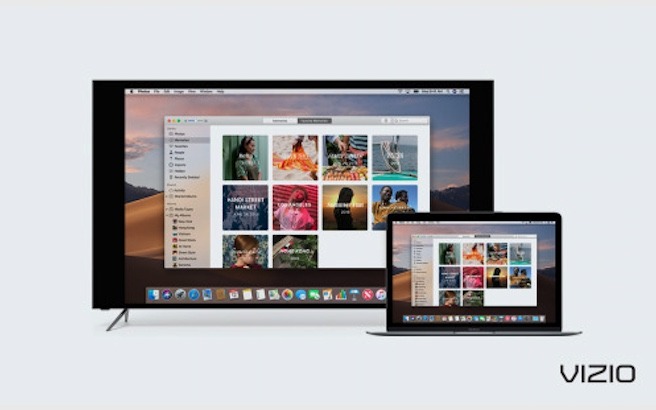
1. Sambungkan komputer Mac Anda ke jaringan Wi-Fi yang sama dengan Anda Apple Televisi yang mendukung TV atau AirPlay 2. Anda mungkin diminta memasukkan kata sandi saat pertama kali terhubung jadi pastikan Anda memiliki yang praktis.
2. Di bilah menu Mac, cari ikon AirPlay yang terlihat seperti televisi dengan segitiga di bawahnya. Klik pada ikon ini dan sambungkan ke ikon Anda Apple Unit TV atau televisi yang didukung.
3. Di Mac Anda, buka aplikasi atau video yang ingin Anda streaming ke televisi dan mainkan.
4. Untuk mematikan AirPlay, klik tombol AirPlay yang sama di komputer Anda dan pilih "matikan AirPlay."
5. Sebagai bonus tambahan, Anda juga dapat menggunakan televisi sebagai tampilan terpisah sehingga Anda dapat melakukan streaming di TV saat masih bekerja di Mac Anda. Anda dapat melakukan ini dengan memilih "gunakan sebagai tampilan terpisah" pada menu drop-down AirPlay di Mac.
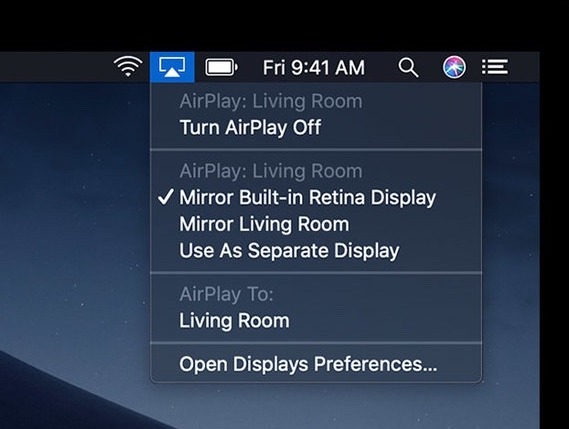
Opsi Pihak Ketiga
Tidak ada pertanyaan AppleDukungan internal adalah teknologi terbaik untuk mengalirkan Mac secara nirkabel ke televisi. Namun, ini bukan satu-satunya pilihan. Masukkan alat pihak ketiga suka AirBeamTV. Kedua aplikasi mencapai tujuan yang sama dengan AirPlay, menghubungkan secara nirkabel Mac ke televisi. Untuk melihat kinerja terbaik dengan aplikasi, Anda harus memastikan bahwa kecepatan jaringan rumah Anda tetap stabil.
Jadi bagaimana cara kerjanya? AirBeamTV tersedia sebagai unduhan aplikasi untuk iOS dan macOS dan berfungsi serupa dengan Chromecast atau Roku. Pada dasarnya, AirBeamTV merekam layar pada Mac Anda dan "balok" video itu ke televisi Anda selama Anda terhubung ke jaringan Wi-Fi yang sama.
Untuk pemilik televisi yang tidak memiliki televisi yang kompatibel dengan AirPlay 2, ini adalah opsi yang fantastis dan jauh lebih murah. Kompatibel dengan sejumlah merek televisi mulai 2012 dan kemudian, AirBeamTV adalah solusi murah yang disiapkan dalam hitungan menit.
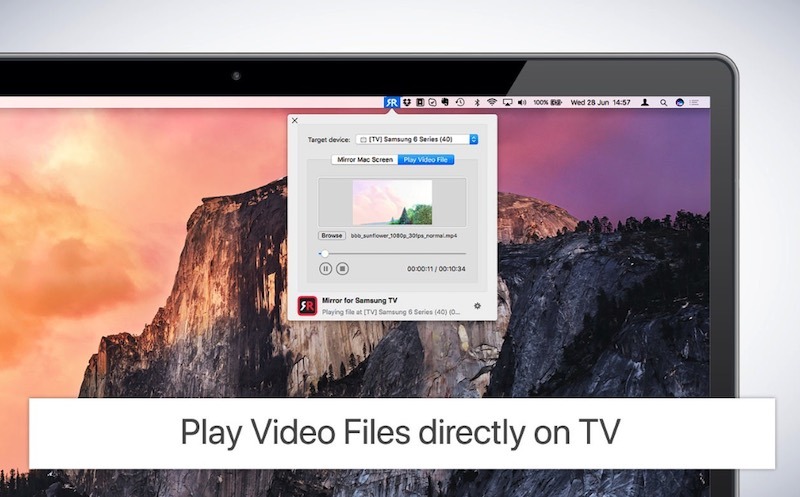
Setelah Anda menginstal Aplikasi Mac, ikonnya akan muncul di bilah menu Anda. Klik di atasnya dan pilih "mirror Mac screen" lalu pilih tombol sumber. Ini memungkinkan Anda untuk memilih antara berbagai monitor atau televisi yang dapat dihubungkan. Juga pada langkah ini Anda akan dapat memilih di antara berbagai aplikasi yang berjalan di Mac yang ingin Anda mirror secara nirkabel termasuk streaming layanan video seperti Netflix, YouTube atau Amazon Utama. Sederhana!
Kesimpulan
Meskipun aplikasi pihak ketiga mungkin lebih murah, tidak ada pertanyaan bahwa metode terbaik untuk melakukan streaming makro secara nirkabel ke televisi Anda adalah AirPlay. Berkat mulus, terima kasih AppleDedikasi untuk pengalaman yang disederhanakan dan bukti-dummy. Sudahkah Anda mencoba AirPlay sebelumnya? Sound off dan beri tahu kami di bawah ini tentang pengalaman Anda streaming Mac Anda ke TV.
Kredit Gambar: Vizio
Apakah artikel ini bermanfaat? ya Tidak